Obsah
Jak smazat sadu nahraných stránek plánů
Otázka
Nedávno jsem nahrál/a výkresy a neuvědomil/a jsem si, že jejich název odpovídá existujícím plánům v mém projektu ve Fieldwire. To způsobilo, že plány se staly nejnovější verzí jiných plánů, ale přitom jsem je chtěl/a přidat jako samostatné plány. Do nových verzí se přesunuly i úkoly a můj tým to nechce celé předělávat.
Existuje nějaký způsob, jak výkresy oddělit, když byly seskupeny jako verze, a dostat úkoly zpět na správné plány?
Příklad: Nejaktuálnější výkres se od předchozích verzí plánu liší. Úkoly byly přesunuty z plánu „05--Půdorys-1N.P.-levá-sekce-Revize2“ a byly přidány do plánu „05--Půdorys-1N.P.-levá-sekce-Revize3“, ale ve skutečnosti patří pouze do staršího plánu:
Odpověď
Po seskupení verzí již nelze plány oddělit. Pokud úkoly, označení nebo odkazy patří do původního plánu, můžete jednoduše novější, nesprávnou verzi smazat. Všechny vaše položky se přesunou zpět do nejnovější verze plánu, která ve Fieldwire zůstane.
Pokud však úkoly, označení nebo odkazy vytvořené na nejnovější verzi plánu patří na nový výkres, nikoli na původní plán, který je uvedený jako verze, budete muset provést následující:
1. Jestliže jde jen o několik označení, která rychle znovu po opětovném nahrání plánu vytvoříte, ručně tyto položky odstraňte a smažte nejnovější verzi. Následně výkres nahrajte jako nový plán. Pokud je verze smazána před označeními, všechny položky se přesunou na další nejnovější verzi plánu, která ve Fieldwire zůstane.
2. Jestliže máte mnoho označení, která nechcete opětovně vytvářet, zvažte přejmenování nejnovější verze plánu a smazání předchozích verzí, nikoli té nejnovější. Pokud stále potřebujete používat starší verze jako samostatný plán, pojmenujte každý plán jinak a nahrajte je do Fieldwire jako jednotlivé nové plány.
Jak to napravit
V případě, že úkoly, označení nebo odkazy na nejnovější, nesprávné, verzi plánu byly zamýšleny pro původní plán, postupujte podle těchto kroků
Jednoduše smažte nejnovější, nesprávnou, verzi plánu z kontroly verzí, aby se všechny tyto položky přesunuly zpět na nejnovější stávající verzi.
1. Otevřete plány a klikněte na kontrolu verzí:
2. Najeďte na pravou stranu plánu, aby se zobrazila možnost „Upravit“:
3. Pokračujte kliknutím na smazání a vše potvrďte:
4. Jakmile je chybná verze plánu odstraněna, aktualizujte název souboru plánu na místě, kde ho máte uložený (např. na počítači nebo ve službě OneDrive), abyste měli jistotu, že jeho název se bude lišit od druhého plánu, ke kterému byl původně přiřazen jako nová verze, a následně přejděte do záložky „Plány“ a znovu plán nahrajte.
Pokud byly úkoly, označení nebo odkazy zamýšleny pro nové výkresy (nikoli původní plán), postupujte podle těchto pokynů.
Pamatujte, že všechna ostatní označení kromě úkolů bude třeba ručně před smazáním nejnovější verze smazat. Úkoly však mohou být přesunuty, takže je nemusíte mazat a opětovně vytvářet.
1. Otevřete plán:
2. Klikněte na ikonu odpadkového koše u nástrojů označení a smažte veškerá označení nebo odkazy, které na původní plán nepatří:
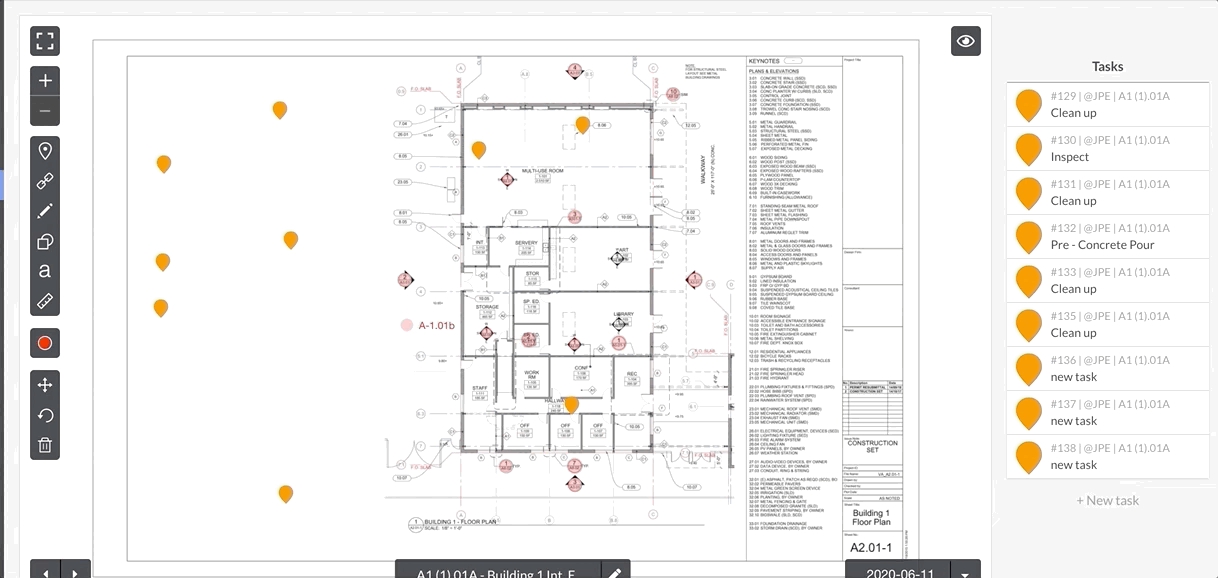
3. Přesuňte všechny úkoly, které na výkres nepatří, tím, že na úkol kliknete, zobrazíte si jeho podrobnosti a následně změníte atribut „Plán“:
4. Klikněte na kontrolu verzí:
5. Najeďte na pravou stranu plánu, aby se zobrazila možnost „Upravit“:
6. Pokračujte kliknutím na smazání a vše potvrďte:
Jak smazat sadu nahraných stránek plánů
Jestliže nahrajete vícestránkovou sadu stránek plánu a zapomenete je správně nazvat nebo se nesprávně přiřadili jako verze atd., administrátoři projektu mohou sadu stránek plánu smazat najednou, nemusí to dělat jednotlivě.
1. Na záložce „Plány“ klikněte na „Kontrola verzí“.
2. Jakmile kliknete na kontrolu verzí, měl by se vám zobrazit vyskakovací panel, ve kterém uvidíte nejnovější sadu stránek plánu, kterou jste nahráli. Pokud najedete na sadu stránek plánu, kterou hledáte, uvidíte možnosti „Rozbalit“, „Upravit“ a „Smazat“.
3. Kliknutím na „Smazat“ budete moci smazat konkrétní stránky plánu, které jste nahráli, najednou, nebudete muset před jejich smazáním otevírat plány jednotlivě.
Poznámka: Jestliže je sada plánů, kterou smažete z možnosti „Kontrola verzí“, již na vrcholu nebo je součástí stávající sady verzí plánu, budou z dané sady plánů smazány pouze konkrétní plány – další verze plánu nebudou nijak dotčeny.
Pokud například mám stránku A s verzí 1, 2 a 3, mohu smazat verzi 2 z kontroly verzí a stránka A bude mít verze 1 a 3.